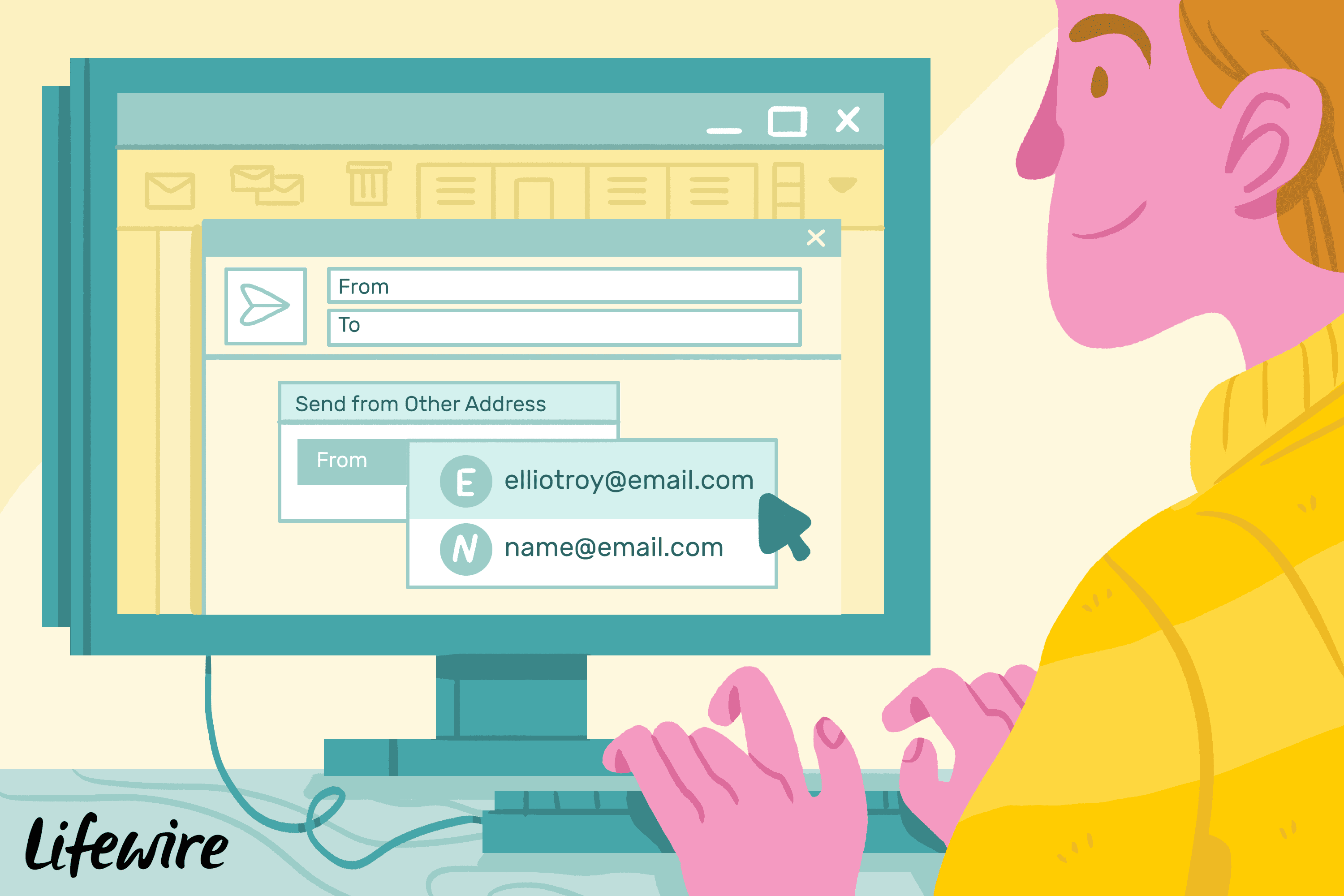Mitä tietää
- Valitse From Outlookin uuden viestin otsikossa, vastaa tai välitä.
- Valita Muu sähköpostiosoite.
- Valitse tai kirjoita osoite ja valitse Okei.
Tässä artikkelissa kerrotaan, kuinka voit lähettää sähköpostin lähettäjän osoitteella Outlook for Office 365:ssä, Outlook 2019:ssä, 2016:ssa, 2013:ssa ja 2010:ssä.
Lähetä sähköposti millä tahansa Outlookin lähettäjä-osoitteella
Kun luot uuden viestin Outlookissa, Outlookiin kirjautuessasi käyttämäsi sähköpostiosoite näkyy Lähettäjä-kentässä. Jos sinulla on useita sähköpostitilejä ja haluat käyttää sähköpostiosoitetta, jota ei ole liitetty Outlookissa avaamaasi tiliin, muokkaa viestin Lähettäjä-kenttää ja kirjoita mikä tahansa sähköpostiosoite. Sähköpostiosoitteen käyttäminen Outlookissa kirjoittamasi viestin Lähettäjä-kentässä:
-
Aloita uusi viesti, vastaa tai välitä se Outlookissa.
-
Siirry viestin otsikkoosioon ja valitse From.
Jos otsikkoalueella ei näy Lähettäjä-kenttää, siirry kohtaan Vaihtoehdot ja, Näytä kentät ryhmä, valitse From.
-
Valitse Muu sähköpostiosoite.
Jos sähköpostiosoite näkyy luettelossa, valitse osoite ja siirry vaiheeseen 6.
-
Vuonna From tekstikenttään, kirjoita sähköpostiosoite, jonka haluat näyttää From ala.
-
Valitse Okei.
-
Kirjoita viesti ja valitse Lähettää.
Mitä voi tapahtua, jos lähetät Outlookin mukautetulla lähettäjä-osoitteella
Huomaa, että Lähettäjä-kentän ilmainen muokkaaminen on sallittu sähköpostistandardeissa. Riippuen Outlookin oletussähköpostitilissä käytetystä lähtevän postin (SMTP) palvelimesta ja Lähettäjä-kentässä käyttämästäsi osoitteesta, useita asioita voi tapahtua:
- Gmailin kaltaisen palvelimen avulla voit lähettää sähköpostia mukautetusta osoitteesta Gmailiin, jos osoite on määritetty omissa lähetysasetuksissaan.
- Jos osoitetta ei ole määritetty lähetettäväksi Gmailissa, Gmail muuttaa osoitetta Lähettäjä-kentässä siihen, jota käytetään Outlookissa määrittämäsi tilin kanssa. Outlookin Lähettäjä-kentässä käytetty osoite tallennetaan X-Google-Original-From-otsikkoon.
- Lähtevän postin palvelin voi lähettää viestin, mutta vastaanottajan sähköpostipalvelin voi hylätä sen, koska palvelinta ei ole määritetty lähettämään viestejä Lähettäjä-kentässä olevalla osoitteella. Saat sähköpostiisi ilmoituksen, että toimitus on epäonnistunut.
Mitä voit tehdä, jos viestiä ei voida lähettää mukautetulla lähettäjän osoitteella?
Jos sinulla on ongelmia viestien toimittamisessa, kun käytät eri Lähettäjä-osoitetta Outlookissa, sinulla on kaksi vaihtoehtoa:
- Luo tili Outlookissa käyttämällä sähköpostitilin SMTP-palvelinta ja asianmukaista todennusta.
- Lähetä osoitteella, jonka tiedät toimivan Outlookissa.